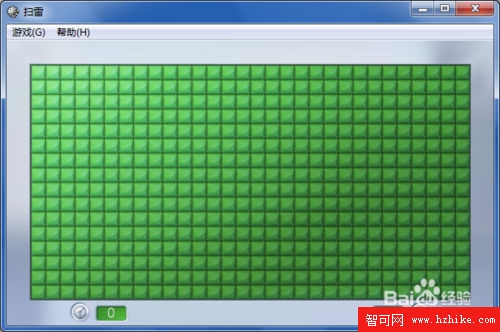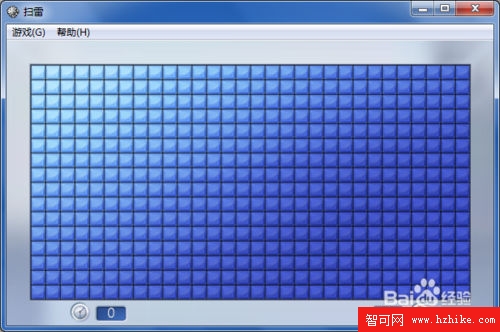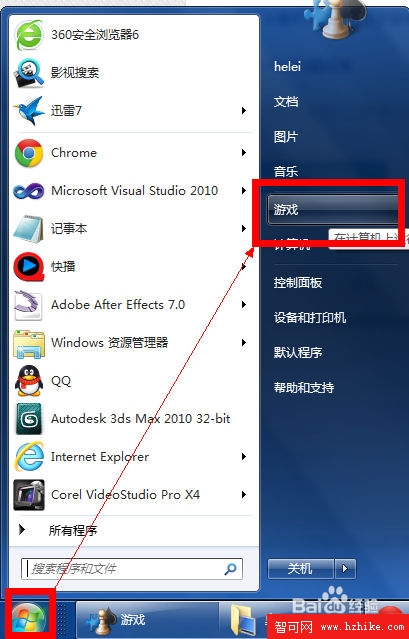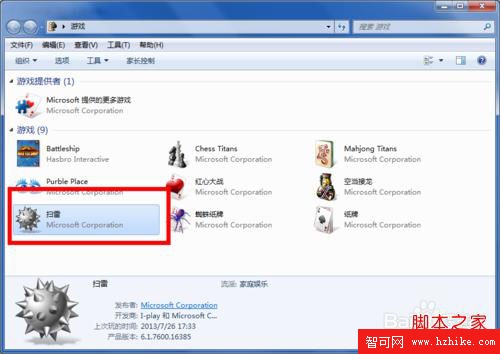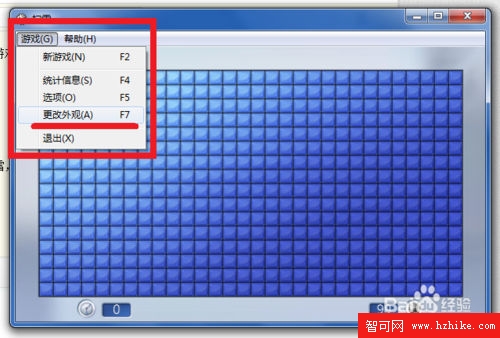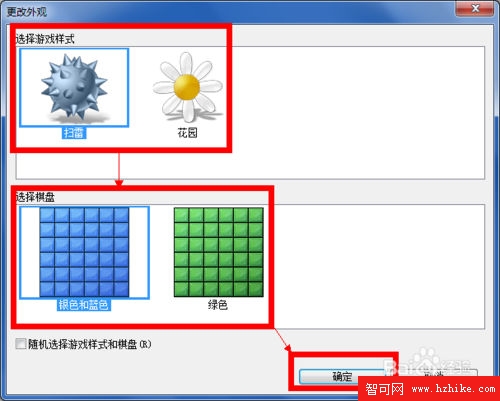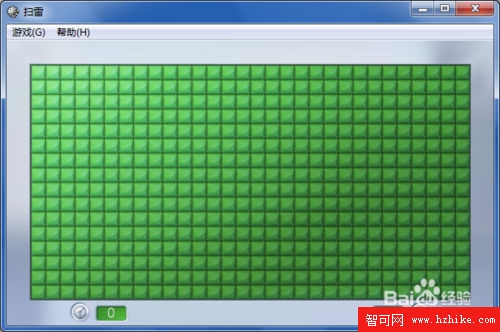本文主要描述了更改Win7掃雷程序外觀的過程。Win7中的掃雷具有標准樣式和花園樣式兩種外觀,這些都可以在掃雷程序內對進行改動。
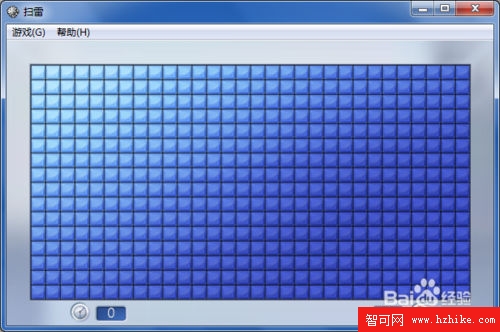
具體步驟 1.在開始菜單右側找到游戲,單擊鼠標左鍵進入。
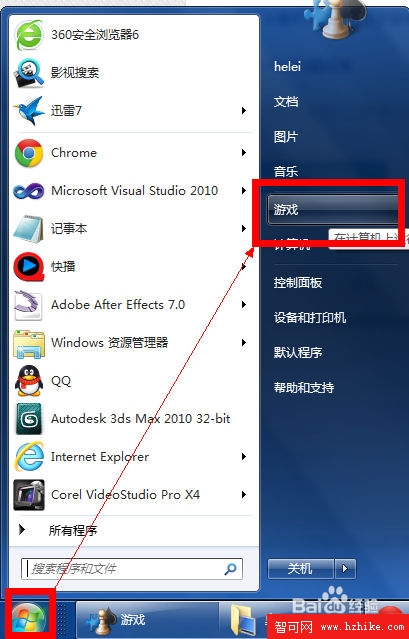
2.在游戲列表中找到掃雷,雙擊鼠標左鍵打開該應用程序。
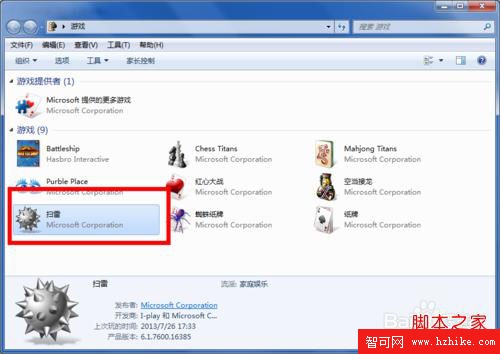
3.在掃雷程序左上方的游戲菜單中找到“更改外觀”,單擊鼠標左鍵進入。也可以直接按下快捷鍵F7直接進入更改外觀設置界面。
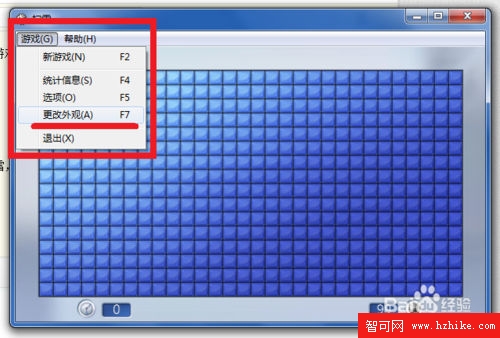
4.在更改外觀設置界面中,掃雷程序目前提供了兩種外觀樣式,分別為標准藍色樣式和花園樣式。注意雷的樣式和棋盤樣式可以分別指定,也可以每局隨機選擇樣式(需要勾選下方的“隨機選擇游戲樣式和棋盤”)。
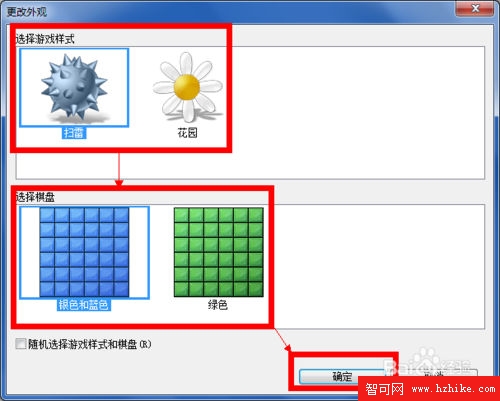
5.在本例中,選擇花園樣式和花園棋盤後單擊確定。可以看到掃雷界面就已經變為花園樣式了。